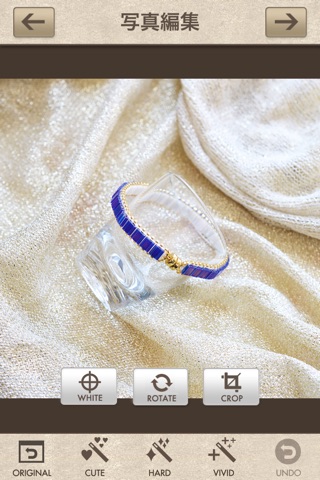お気に入りのアクセサリーを、もっと「きれい」に!
アクセカメラは、撮影したアクセサリーの写真をきれいに加工し、みんなと共有できるカメラアプリです。
◆楽しみ方 その1
ホワイトバランスを調整し、美しく仕上げます。
撮影した写真の、ホワイトバランスを調整して、色味をきれいに仕上げることができます。 室内の蛍光灯の下で撮影した写真も、ぱっと明るくなります!
◆楽しみ方 その2
フィルターで、写真を「きれいに」加工できちゃう!
フィルターは「キュート」、「ハード」、「ビビッド」の3つから選べます。ホワイトバランスできれいに仕上がった画像をそのまま使うのもOK! もっとこだわりたいあなたの気持ちに応えます。
◆楽しみ方 その3
きれにとった写真をみんなと共有しよう
アクセカメラで撮った写真は、「アクリエ」というアクセサリーソーシャルサイトへの画像投稿が簡単にでき、みんなと共有できます。
<<お使い方>>
①アクリエにログイン
ログインしない状態でもアクセカメラはご利用頂けますが、写真をみんなと共有するためには、アクリエにログインをする必要があります。初回時のみログインすれば、その後は自動ログインとなるため、都度設定する必要はありません。
画面右下の、機能メニューからログインできます。
②写真を撮ろう!
まずは、アクセサリーを、撮影します。
スマートフォンのカメラロール(アルバム)から、既に撮影している写真を選択することもできます
写真撮影後に、ホワイトバランスを調整するためには、画面の端に白い紙を一緒において撮影してください。白い紙は、あとからトリミングで消すので、画面の上や下の端に置くとよいです。
※この時の白い紙は、名刺やレシートの裏など、身近なものを使って頂いて構いません
※また、背景などで白いものが映っている場合は、白い紙をあえて置く必要はありません
③「ホワイトバランス」を調整しよう!
写真を撮った後、WHITEボタンを押してください。 ボタンを押すと、ターゲットマークが出てきますので、白い紙の部分を指でタップすればターゲットマークが移動します。ターゲットが白い場所を選択していることを確認して、画面下のチェックボタンを押してください。これでホワイトバランスの調整は完了です。
④「フィルター」をつかってみよう!
アクセカメラでは、「キュート(Cute)」(やわらかい印象になります。)、「ハード(Hard)」(かっちりした印象になります)、「ビビッド(Vivid)」(色彩が映えます。)と3つのフィルターを用意しています。画面下のアイコンを押すとフィルターが掛かります。ひとつ前の状態に戻すには「UNDO」、オリジナルの画像に戻すには「ORIGINAL」ボタンを教えてください。 フィルターは重ねがけができるので、ビビッドフィルターを2回+ハードフィルターを1回、などいろいろな組み合わせが楽しめます
⑤「トリミング」してみよう!
撮影した写真を切り抜くことができます。画面の「CROP」ボタンを押してください。ボタンを押すと、上下に切り取る部分がグレーになります。切り取り線は指でスライドすることで上下に移動しますので、切り取りたい範囲を指定してください。
⑥写真にタイトル・コメントをつけよう!
写真にはコメントをつけることができます。画面右上の矢印ボタンを押してください。コメント記入画面に移動します。作品のタイトルや紹介文が記入できます
⑦画像を保存・アクリエに投稿しよう!
最後に、コメントをつけた画像を保存・アクリエに投稿しましょう。画面右上のボタンを押すとメニューが出てきて、「アクリエへ投稿」、「保存」が選べます(※「アクリエへ投稿」は、最初にログインをしていないと出てきません)
「アクリエへ投稿」を押すと、自動的にアクリエのマイボックスに画像が投稿されます。「保存」を押すと、アプリ内に画像が保存されます。